У цій статті описано мету використання і спосіб додавання елемента «Ціль» до тригерної розсилки.
Ви створюєте різні ланцюжки емейлів, з умовами і тригерами, для кваліфікації лідів на основі рівня їхнього залучення?
Додавайте цілі до кожної послідовності емейлів у розсилці, щоб відбирати отримувачів, які виявилися найбільш зацікавленими у вашій пропозиції, і дійшли до кінця ланцюжка емейлів.
 Додайте елемент «Ціль»
Додайте елемент «Ціль»
На сторінці редактора розсилки перетягніть елемент «Ціль» на поле:
- захватіть елемент, перетягніть його на поле і розташуйте під попереднім елементом;
- коли з’явиться пунктирна лінія, відпустіть елемент.
У ланцюжку листів елемент «Ціль» повинен бути заключним. Після нього ви не можете продовжити послідовність емейлів.
 Визначте ціль кожного ланцюжка
Визначте ціль кожного ланцюжка
- Клікніть на елемент «Ціль», щоб відкрити вікно налаштувань.
У полі вводу справа укажіть назву цілі.
Елемент «Ціль» є суто інформативним, і його назва жодним чином не впливає на функціонування самого елемента або розсилки. Тому вибирайте назву, яка буде зрозуміла вам і вашій команді, на основі того, як би ви хотіли кваліфікувати лідів за допомогою розсилки.
Як працює «Ціль»
Після завершення шляху ланцюжка розсилки отримувачі додаються до елементу «Ціль» і ви можете побачити, скільки з них досягли її.
Ціль можна розмістити після будь-якого блоку в конструкторі. Цей елемент буде особливо корисним, якщо у вашій розсилці кілька альтернативних ланцюжків емейлів.
Наприклад, у ланцюжку з тригером ви можете додати дві цілі: холодні й гарячі ліди (ліди, які пішли за сценарієм «Ні», і ліди, які пішли за сценарієм «Так», відповідно).
 Відфільтруйте отримувачів за ціллю
Відфільтруйте отримувачів за ціллю
Ви можете переглянути список отримувачів, які досягли цілі, скориставшись фільтром.
Дізнайтеся, як відфільтрувати отримувачів, у цій статті.
Лишилися питання? Пишіть нам у live-чат або на help@snov.io.
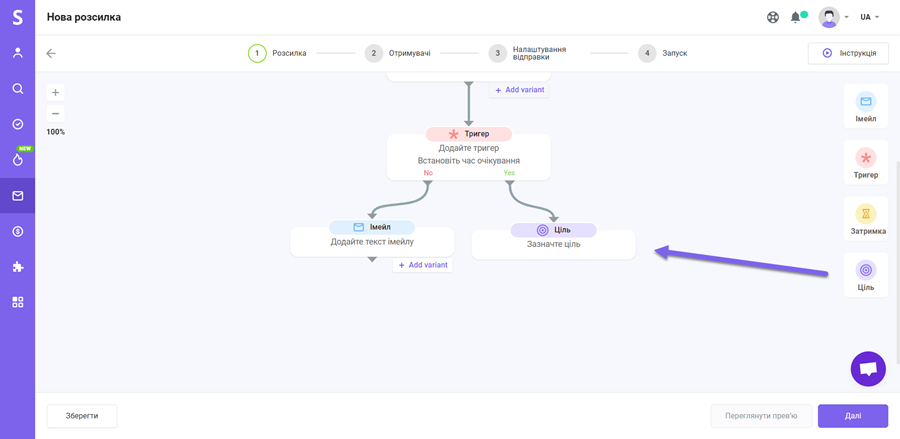
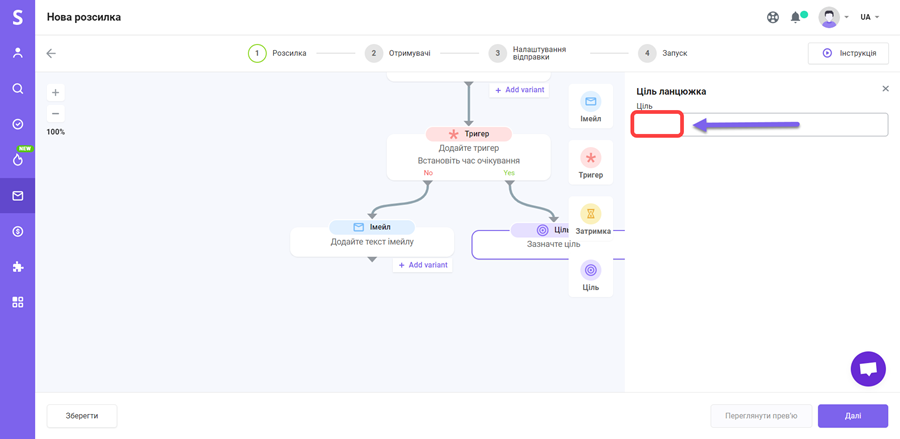
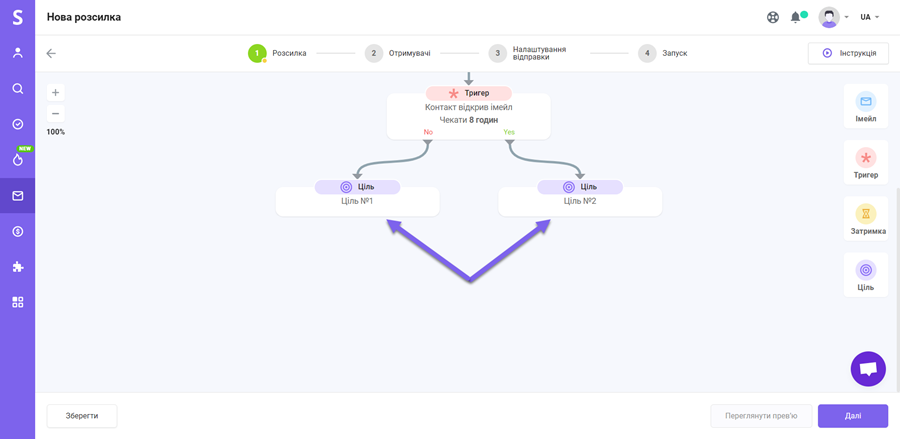

Нам шкода 😢
Як нам покращити статтю?